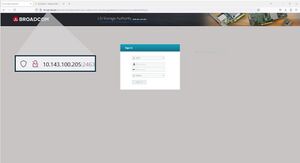MegaRAID Controller unter ESXi mit dem Light Weight Agent verwalten und überwachen
Der "Light Weight Agent" (LWA), auch "LSI Storage Authority Lightweight Monitor" (LWM) genannt, ist ein neues Tool um MegaRAID Controller unter vSphere 7.0 und 8.0 zu überwachen. Im Gegensatz zu älteren Monitoring Methoden benötigt der LWA kein "Common Information Model" (CIM) bzw. "Storage Management Initiative – Specification" (SMIS) Provider. Im folgenden Artikel werden die nötigen Schritte zur Inbetriebnahme des LWA erläutert.
Technischer Hintergrund
Die durch den LWA bereitgestellte Benutzeroberfläche ist identisch zu der des LSI Storage Authority (LSA), der LWA arbeitet im Hintergrund aber grundlegend anders. Bislang griffen diverse Management Programme, wie der LSA, MegaRAID Storage Manager, MaxView Storage Manager, die Logs/Sensoren der Controller-Zusatzkarten über das Common Information Model (CIM) System ab. Dazu war es notwendig die entsprechenden CIM-Provider zu installieren, welche die Daten der Hardware sammelten und an den CIM object manager, auch CIM Broker genannt, weitergaben. Der CIM Broker stellte die Daten aller CIM Provider zentralisiert über standardisierte API-Schnittstellen für Monitoring Anwendungen, wie dem LSA, zur Verfügung. Der LWA ist eine "Stand-alone" Alternative, welche ressourcenschonender arbeiten. Dies liegt daran, dass neben dem weggefallenen CIM-System auch keine separate VM für die Management Anwendung benötigt wird.
Installation vSphere 8.0
| Hinweis: Unter vSphere 8.0 werden die Mail-Server Einstellungen nicht gespeichert. Email Notifications sind dadurch derzeit nicht möglich. |
|---|
Das VSphere Installation Bundle (VIB) des LWA können Sie auf der Webseite von Broadcom herunterladen. Aktivieren Sie anschließend SSH auf dem Host und laden Sie das Vib-File mit einem sFTP Client, wie z.B. WinSCP, im /tmp Verzeichnis hoch. Stellen Sie nun mit einem SSH-Client Ihrer Wahl eine Verbindung mit dem ESXi-Host her und installieren Sie mit folgendem Befehl das Programm:
[root@localhost:~] esxcli software vib install -v /tmp/BCM_bootbank_lwmd_version.vib Installation Result Message: The update completed successfully, but the system needs to be rebooted for the changes to be effective. Reboot Required: true VIBs Installed: BCM_bootbank_lwmd_008.004.010.000-01 VIBs Removed: VIBs Skipped:
Anschließend muss der Host neu gestartet werden und der LWA Daemon gestartet werden:
[root@localhost:~] esxcli daemon control start -s lwmd
Abschließend müssen noch die vom LWA benötigten Firewall Ports freigegeben werden. Dazu muss das Firewall ruleset lwmd aktivert werden:
[root@localhost:~] esxcli network firewall ruleset set -e 1 -r lwmd
Mit folgendem Befehl können Sie prüfen ob das ruleset korrekt angewendet wurde. Wurde die Regel korrekt angewendet, wird "true" zurückgegeben:
[root@localhost:~] esxcli network firewall ruleset list | grep lwmd lwmd true
Der LWA kann ab sofort über die IP-Adresse des Hosts und dem Port 35557 im Webbrowser aufgerufen werden. Der Login erfolgt mit den Anmeldedaten des ESXi root Users.
IP-ESXi:35557
Installation vSphere 7.0
| Hinweis: Unter vSphere 7.0 werden die Portfreigaben sowie Mail-Server Einstellungen nur flüchtig gespeichert und gehen bei einem Neustart verloren. Email Notifications sind dadurch derzeit nicht möglich. |
|---|
Die Installation des VSphere Installation Bundle (VIB) läuft unter ESXi 7.0 ähnlich ab wie unter ESXi 8.0. Nachdem Sie die nötige VIB bei Broadcom heruntergeladen haben, muss zuerst der SSH-Dienst auf dem Host gestartet werden, anschließend kann das Vib-File mit einem sFTP Client, wie z.B. WinSCP, im /tmp Verzeichnis hochgeladen werden. Abschließend verbinden Sie sich nun über einen SSH-Client mit dem ESXi-Host und installieren mit folgendem Befehl das Tool:
[root@localhost:~] esxcli software vib install -v /tmp/BCM_bootbank_BCM-vmware-lsa_version.vib Installation Result Message: The update completed successfully, but the system needs to be rebooted for the changes to be effective. Reboot Required: true VIBs Installed: BCM_bootbank_BCM-vmware-lsa_008.004.010.000-01 VIBs Removed: VIBs Skipped:
Danach muss der Host rebootet werden. Nachdem der Host neu gestartet ist, sollte der LWA Dienst bereits aktiv sein. Dies lässt sich mit folgendem Befehl prüfen:
[root@localhost:~] /etc/init.d/lsad status LSA is running
Das vom LWA-Dienst gehostete Webinterface wird derzeit noch von der Firewall des ESXi Server geblockt. Da die Version für ESXi 7.0 derzeit über kein ruleset verfügt, muss die Firewall deaktivert werden:
[root@localhost:~] esxcli network firewall unload
Alternativ kann wie im Abschnitt "Workaround" des Artikel KB 2008226 eine individuelle Portfreigabe angelegt werden. Der LWA ist danach über die IP-Adresse des Hosts und dem Port 2463 erreichbar. Der Login erfolgt mit den Anmeldedaten des ESXi root Users.
IP-ESXi:2463
Ergänzende Informationen
Im folgenden Abschnitt finden Sie weitere Informationen zur LWA, welche nicht für die Installation und Inbetriebnahme benötigt werden, aber dennoch wissenswert sein können.
ESXi 8.0
Folgende Informationen sind für die Verwendung des LWA unter ESXi 8.0 von Interesse.
LWA deinstallieren
esxcli software vib list | grep -i BCM esxcli software vib remove -n <LSA vib Name>
LWA Dienst Start/Stop/Restart:
Hinweis: Es gibt keinen esxcli-Daemon Befehl zur Überprüfung des Status. Die unten genannten Befehle geben keine Konsolenausgabe zurück.
| Funktion | Befehl |
|---|---|
| Start | esxcli daemon control start -s lwmd |
| Stop | esxcli daemon control stop -s lwmd |
| Restart | esxcli daemon control restart -s lwmd |
Ports:
Eingehend:
35557 - WebServer Port
35558 - LSA Port
Ausgehend:
25 - SMTP Port
465 - SMTPS Port
ESXi 7.0
Folgende Informationen sind für die Verwendung des LWA unter ESXi 7.0 von Interesse.
LWA Dienst Status/Start/Stop/Restart:
| Funktion | Befehl |
|---|---|
| Start | /etc/init.d/lsad start |
| Stop | /etc/init.d/lsad stop |
| Restart | /etc/init.d/lsad restart |
| Status | /etc/init.d/lsad status |
LWA deinstallieren:
esxcli software vib list | grep -i LSA esxcli software vib remove -n <LSA vib Name>
Ports:
Eingehend:
2463 - WebServer Port
9000 - LSA Port
Quellen:
|
Autor: Florian Sebald Florian Sebald ist seit 2018 bei Thomas-Krenn tätig und schloss im Technischen Support seine Ausbildung zum Fachinformatiker Systemintegration ab. Er ist seitdem im Customer Service tätig.
|